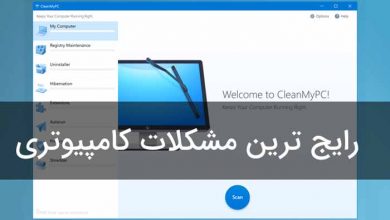2 روش تغییر ساعت بایوس (و رفع مشکل تنظیم نشدن)
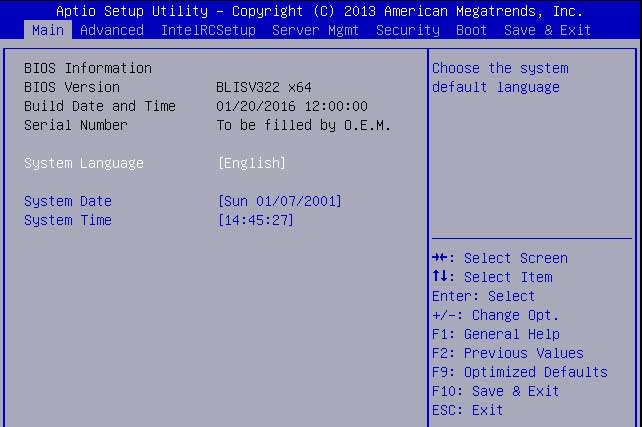
اگر تا به حال هنگام بالا آمدن کامپیوتر وارد منوی بایوس یا BIOS شده باشید، متوجه شده اید که یکی از تنظیماتی که می توانید تغییر بدهید یا تنظیم کنید، زمان سیستم است. ساعت محلی این زمان را در مادربرد شما با باتری CMOS نگه می دارد و می توانید آن را روی هر چیزی که می خواهید؛ تنظیم کنید.
زمان BIOS معمولا به دلایل بر جای مانده از قبل به عنوان زمان محلی تنظیم می شود. حتی اگر سیستم عامل تان احتمالا با یک سرور زمان همگام شود تا زمانی که همه چیز بارگذاری شد و به اینترنت وصل شدید، زمان دقیق را وارد سیستم تان کند، هنوز باید زمان محلی دقیقی را در بایوس تان تنظیم کنید.
این اتفاق به دلایل مختلفی رخ می دهد. به طور مثال اگر دستگاه شما به یک شبکه محلی متصل باشد و زمان بایوس تان با بقیه دستگاه در شبکه هماهنگ نباشد، ممکن است مشکل ایجاد کند. برخی از کاربران هم به این نتیجه رسیده اند که تنظیم نادرست زمان یا تاریخ در بایوس می تواند باعث ایجاد خطا در هنگام نصب سیستم عامل روی دستگاههای تازه راه اندازی شده شود.
در کنار این مطلب بخوانید: حل مشکل عدم شناسایی هارد SSD در بایوس
برخی از مادربرد ها به شما این امکان را می دهند که آن را طوری برنامه ریزی کنید که کامپیوتر را در زمان مشخصی روشن کند.
ساعت بایوس برای افرادی که در مناطقی زندگی می کنند که دسترسی درستی به اینترنت وجود ندارد، زمان بندی اولیه را انجام می دهد.
تنظیم ساعت بایوس
برای انجام این کار باید وارد منوی بایوس شوید. می توانید منوی BIOS را مستقیما از صفحه بوت بارگیری کنید یا به ویندوز اطلاع بدهید که می خواهید در بایوس بارگیری و ریستارت کنید.
هنگامی که موفق به ورود به منوی بایوس شدید، موقعیت مکانی گزینه تنظیم یا تغییر زمان و تاریخ بایوس بسته به برند دستگاه تان متفاوت خواهد بود. تا زمانی که منو را با تنظیمات Time and Date پیدا نکرده اید، به جستجو ادامه بدهید.
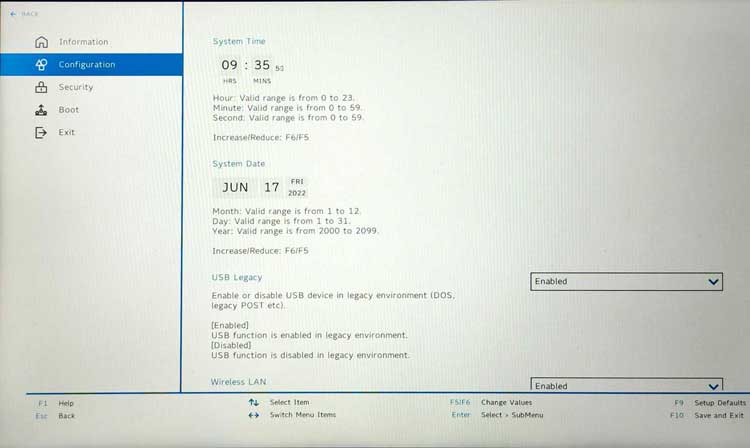
هنگامی که آن را پیدا کردید، گزینه BIOS Time را انتخاب کنید. اگر منوی بایوس شما ماوس را غیرفعال کرده است، به پایین صفحه نگاه کنید، در آنجا باید دستورالعملی در مورد نحوه تغییر در زمان سیستم وجود داشته باشد و آن را اجرا کنید.
دانلود کنید: 5 تا از بهترین آنتی ویروس های (رایگان) برای ویندوز
تنظیم ساعت بایوس در سیستم عامل مک
شما در سیستم های مک، گزینه های همیشگی منوی BIOS را آنطور که در کامپیوتر های لینوکس یا ویندوز می بینید، پیدا نخواهید کرد. برای تنظیم ساعت بایوس، باید زمان را از داخل سیستم عامل مک تنظیم کنید که به طور خودکار ساعت بایوس تان را به روز می کند.
1-روی Apple Menu > System Preferences کلیک کنید.
2- روی گزینه Date & Time کلیک کنید.
3- بر روی نماد قفل در گوشه پایین سمت چپ کلیک کنید، سپس وقتی از شما خواسته شد اطلاعات کاربری را وارد کنید.
4- تیک Set date and time automatically را بردارید.
5- از Clock یا Digital Display بالای آن برای تغییر زمان استفاده کنید.
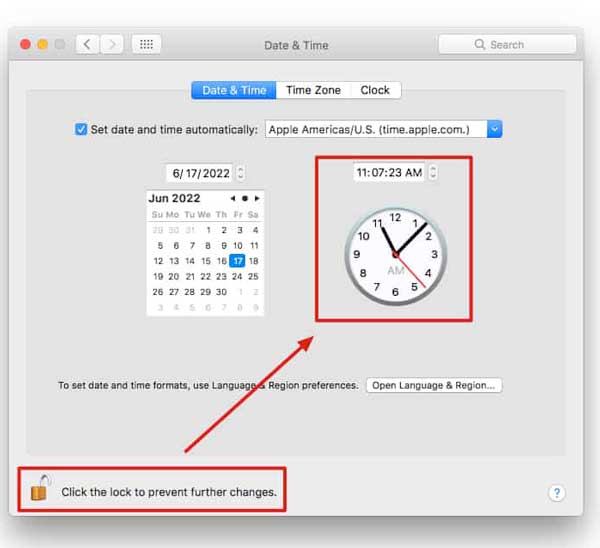
آخرین زمان بایوس چه قدر است؟
آخرین زمان بایوس یا Last BIOS Time ساعت را نشان نمی دهد. بلکه صرفا زمانی است که بایوس (یا دقیق تر، سفت افزارUEFI ) طول می کشد تا سختافزارتان را مقداردهی کند و خودآزمایی برای روشن کردن کامپیوتر (POST) را به پایان برساند. به عبارت ساده تر، آخرین زمان BIOS نشان دهنده مدت زمانی است که بین فشار دادن دکمه پاور و شروع بارگذاری ویندوز طول کشیده است.
در کنار این مطلب بخوانید: 20 روش افزایش سرعت کامپیوتر/لپتاپ تا 2 برابر
به طور کلی، آخرین زمان بایوس ایده آل باید زیر 10 ثانیه باشد. با باز کردن Task Manager می توانید آخرین زمان بایوس سیستم تان را چک کنید.
1- Ctrl + Shift + Escرا فشار بدهید تا Task Manager باز شود.
2- به زبانه Startup بروید.
3- آخرین زمان بایوس سیستم تان باید در گوشه بالا سمت راست نشان داده شود.
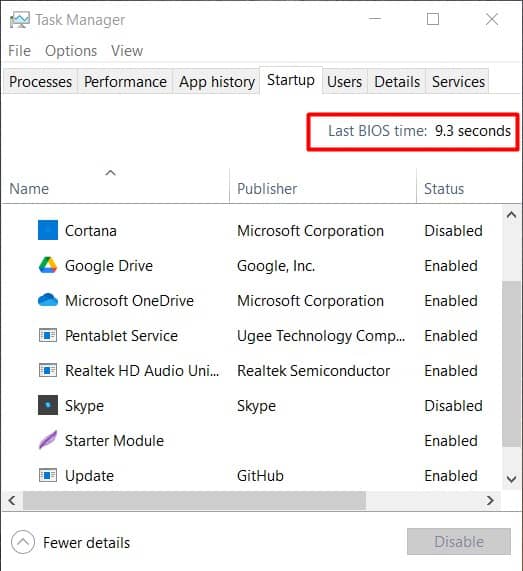
خطای تنظیم نشدن تاریخ یا زمان CMOS
اگر این پیام را دریافت کردید، باتری CMOS شما تمام شده است.
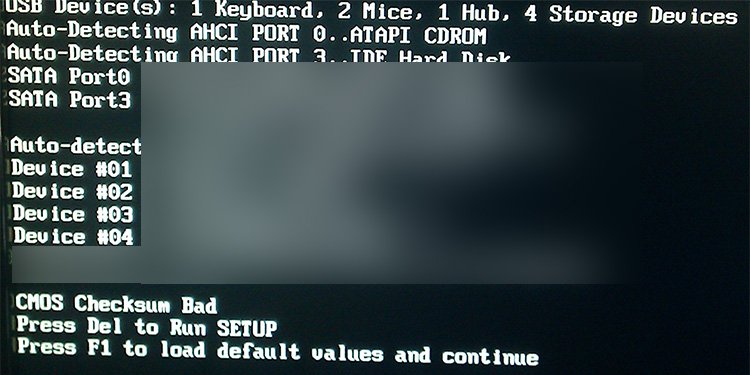
برای تعویض باتری CMOS مراحل زیر را دنبال کنید:
1-کامپیوتر تان را خاموش کنید و حتما از مچ بند ضد الکتریسیته ساکن استفاده می کنید.
2- بدنه کیس کامپیوتر تان را باز کنید و باتری CMOS را در مادربرد پیدا کنید.
3- باتری CMOS را با دقت خارج کنید.

4- آن را با یک باتری کاملا نو تعویض کنید.
5- قاب کیس را سر جایش برگردانید و دستگاه را روشن کنید.
6- وارد منوی بایوس شوید و زمان و تاریخ فعلی را تنظیم کنید.
هشدار: قبل از باز کردن قاب کیس، باید اتصال به زمین داشته باشید تا از آسیب ناشی از الکتریسیته ساکن جلوگیری کنید. اگر مچ بند ضد الکتریسیته ساکن دارید از آن استفاده کنید.
بسیار کاربردی: استفاده از هارد به عنوان رم (افزایش رم مجازی در ویندوز)
چه طور می توانم تاریخ و زمان را در کامپیوترم به طور خودکار تنظیم کنم؟
برای تنظیم خودکار تاریخ و زمان در ویندوز:
1-کلید ویندوز و R را هم زمان فشار بدهید و timedate.cplرا تایپ کنید.
2- به زبانه Internet Time بروید و روی Change settings کلیک کنید.
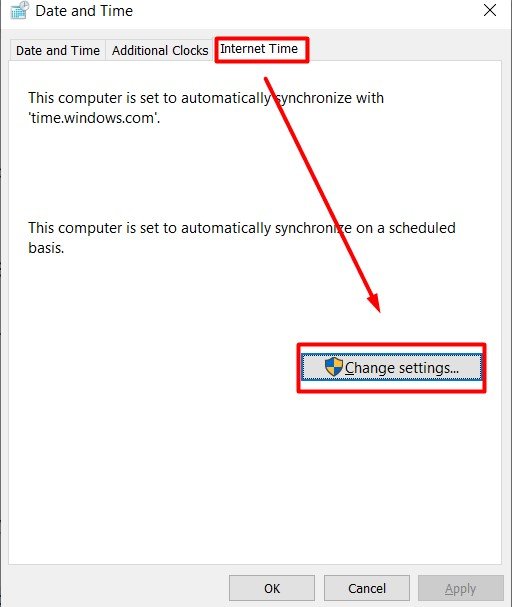
3- گزینه Synchronize with an Internet time server را تیک بزنید، یک سرور را از منوی کشویی انتخاب کرده و بر روی Update now کلیک کنید.
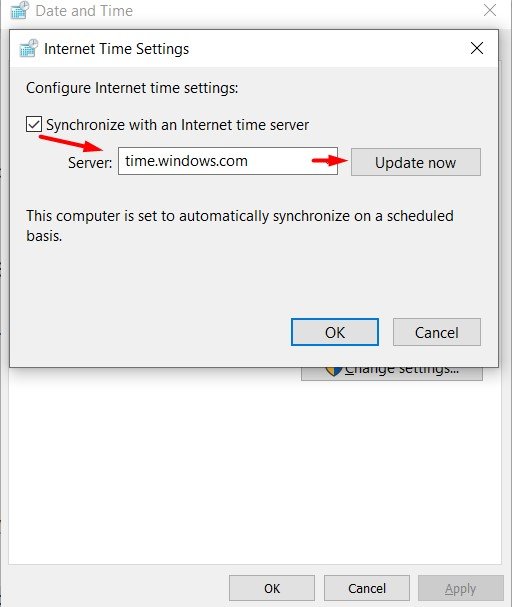
خب! دیگر لازم نیست نگران زمان کامپیوتر تان باشید.
چه طور تاریخ بایوس را از ویندوز چک کنم؟
بدون این که لازم شود وارد منوی BIOS شوید، می توانید تاریخی که در بایوس تنظیم کرده اید را چک کنید.
1-کلید ویندوز و R را همزمان فشار بدهید و msinfo32 را وارد کنید.
2- در قسمت System Summary، فیلد BIOS Version/Date را در سمت راست پیدا کنید. این فیلد باید تاریخ بایوس فعلی را نشان بدهد.
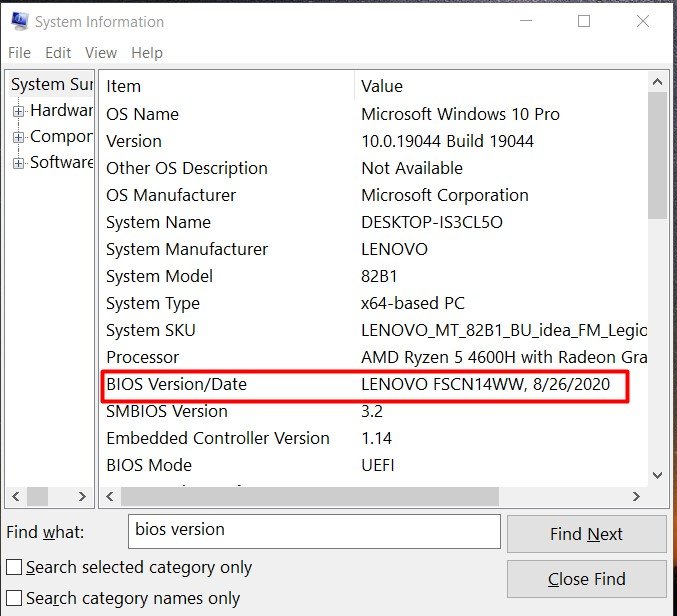
پاسخ به سوالات رایج
چه طور تاریخ و زمان CMOS را در ویندوز 7 تغییر بدهم؟
نحوه تنظیم تاریخ و زمان در ویندوز 7 به این صورت است:
1-برای شروع، کلید ویندو را روی صفحه کلید فشار بدهید.
2- روی صفحه نمایش Date/Time در انتهای سمت راست نوار وظیفه کلیک راست کرده و از منوی میانبری که ظاهر می شود، روی Adjust Date/Time کلیک کنید.
3- روی دکمه Change Date and Time کلیک کنید.
چه طور تنظیمات بایوس را در ویندوز 7 تغییر بدهم؟
نحوه انجام این کار به این صورت است:
1- گزینه Shift را فشار بدهید و نگه دارید، سپس سیستم را خاموش کنید.
2- کلید عملکرد را در کامپیوتر تان فشار بدهید و نگه دارید زیرا به شما امکان می دهد تا به تنظیمات بایوس بروید. این کلید بسته به برند کامپیوترتان می تواندF1 ،F2 ،F3 ، Esc یا Delete باشد. (دفترچه راهنمای کاربر را مطالعه کنید).
3- تنظیمات بایوس را پیدا خواهید دید.
آیا ویندوز می تواند زمان بایوس را تغییر بدهد؟
در حالت عادی، تنظیم زمان به صورت دستی در ویندوز، زمان را در BIOS به روز می کند. بایوس زمان را در ویندوز گم می کند زیرا ویندوزی که قرار است ساعت را با سرور های زمان همگام کند، نمی تواند زمان را به روز کند. مثل همه ساعت ها، با گذشت زمان ، ساعت روی کامپیوتر هم ممکن است اشتباه کند.
چرا زمان و تاریخ من در ویندوز 7 مدام تغییر می کند؟
بر روی زمان Windows دو بار کلیک و نوع راه اندازی را به صورت “automatic” انتخاب کنید. روش دیگر هم این است که چک کنید و مطمئن شوید که تاریخ و زمان به درستی در BIOS (سیستم خروجی/ ورودی پایه ای) تنظیم شده است. اگر هم با تغییر تاریخ و زمان در بایوس مشکل دارید ، می توانید برای تغییر آن با یک متخصص تماس بگیرید.
چه طور می توانم زمان و تاریخ را در دسکتاپ ویندوز 7 داشته باشم؟
برای شروع روی گوشه سمت راست پایین صفحه؛ یعنی جایی که زمان و تاریخ در System Tray نمایش داده می شود، کلیک کنید. هنگامی که پنجره باز شد ، روی لینک “Change date and time settings…” کلیک کنید . کادر Date and Time نمایش داده می شود.
چه طور در ویندوز 7 وارد بایوس شوم؟
در ویندوز 7، 8 یا 10، همزمان کلید ویندوز و Rرا فشار بدهید. msinfo32را در کادر Run تایپ کنید و سپس Enter را بزنید. شماره نسخه BIOS در قسمت System Summary نمایش داده می شود.
چه طور می توان وارد بایوس ویندوز 7 شد؟
نحوه باز کردن بایوس در ویندوز 7 به این صورت است :
1-کامپیوتر تان را خاموش کنید. شما فقط می توانید بایوس را درست قبل از دیدن لوگوی ویندوز 7 هنگام راه اندازی سیستم باز کنید.
2- کامپیوترتان را روشن کنید.
3- کلید ترکیبی بایوس را فشار دهید تا بایوس روی کامپیوتر باز شود. کلید های رایج برای باز کردن بایوس عبارتند از: F2،F12 ، Delete و یاEsc .
چرا تاریخ بایوس من اشتباه است؟
اگر تاریخ روی تاریخ سازندهBIOS ، دوره یا تاریخ پیش فرض (1970 ، 1980 یا 1990) دوباره تنظیم یا Reset شود، یا باتری CMOS دارد از کار می افتد یا خراب است. در برخی موارد، این تنظیم مجدد به باتری CMOSکمک می کند تا تنظیماتش را برای مدت طولانی تری حفظ کند. اگر با این کار مشکلتان حل نشد، باتری CMOS را تعویض کنید.
چه طور تاریخ و زمان بایوسم را اصلاح کنم؟
تنظیم تاریخ و زمان در تنظیمات BIOS یا CMOS به این صورت است:
1-در منوی تنظیمات سیستم، Date and Time را پیدا کنید.
2- با استفاده از کلید های جهت دار، به Date یا Time بروید، آن ها را مطابق میل تان تنظیم کنید و سپس Save and Exit را انتخاب کنید.
یک بار برای همیشه یاد بگیر: 80 اصطلاح رایج تکنولوژی که باید بدانید
آیا ساعت بایوس مهم است؟
اگر دستگاه به اینترنت دسترسی دارد، باید تاریخ و زمان بایوس را به درستی تنظیم کند. اگر باتری CMOS تمام شده باشد، یا ساعت داخلی کامپیوتر ضعیف ساخته شده باشد، ممکن است زمان درستی نمایش داده نشود. از طرفی هم در یک محیط شبکه ای، وجود یک کامپیوتر با زمان نادرست می تواند مشکلاتی را ایجاد کند ؛ پس درستی ساعت بایوس واقعا حیاتی است.
با این اپلیکیشن ساده، هر زبانی رو فقط با روزانه 5 دقیقه گوش دادن، توی 80 روز مثل بلبل حرف بزن! بهترین متد روز، همزمان تقویت حافظه، آموزش تصویری با کمترین قیمت ممکن!